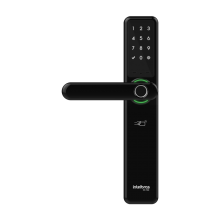Faça sua busca
Encontre os documentos
- Ficha técnica
Ficha técnica - IFR 700016/07/2021
Tire suas dúvidas
- Especificações
- Minha fechadura aparece como Off line no aplicativo Izy
Verifique sua conexão de rede. Verifique também se o hub de automação smart está conectado. Caso tudo esteja Ok, reinicie seu hub de automação smart.
- As pilhas se esgotaram e estou do lado de fora. O que faço?
Utilize uma chave mecânica ou uma bateria de 9 V nos contatos de emergência da unidade externa. Siga as recomendações do item 6. Acesso de emergência.
- Posso substituir minha maçaneta por uma IFR 7000?
Sim. Siga corretamente as instruções de instalação contidas no manual de instalação.
- Não é possível abrir a fechadura pelo lado de fora. Após digitar a senha, o produto emite um som de negação.
A função Não perturbe deve estar ativada. Pressione o botão abertura/fechamento na unidade interna para desativar esta função.
- A fechadura emite um som muito alto/não emite som ao digitar a senha.
Ajuste o volume do teclado através do item Ajuste de volume deste manual.
- Instalação
- Posso instalar a IFR 7000 em ambientes externos?
Não. A IFR 7000 não é recomendada para ambientes externos. Não exponha o produto à chuva/umidade ou exposição direta do sol. Isso pode causar mau funcionamento do produto.
- Programações Básicas
- Como configurar a fechadura no HUB de automação?
Primeiramente deve ser adicionado o Hub ICA 1001 no aplicativo Izy Smart, assista o vídeo no link para saber comohttps://youtu.be/wNrZ0PU6rwUem seguida adicione a fechadura linkhttps://youtu.be/X_5FJav9rPY
- Solução de Problemas
- Baixa Autonomia de Pilhas
1- Verifique se as pilhas estão na posição correta
2- As pilhas devem ser Alcalinas (6 Vdc - 4 pilhas alcalinas AA)
3 - Verifique o contra parafuso (Tutorial na Aba de Arquivos para Download)
OBS: São sintomas que podem levar tempo indeterminado para ocorrer, pois os contra parafusos vão gerando curto elétrico na placa principal do equipamento ao ser travada/destravada durante o tempo.
Caso persista, recomendamos que entre em contato conosco pelo Telefone/WhatsApp (48) 2106-0006 e pelo e-mailmibocam@intelbras.com.br
- Display não Liga/ Tecla Inoperante
1 - Realize o processo de reinicialização da fechadura, no painel frontal, segure com um clips o furo e aperte por aproximadamente um segundo, após isto dará um sinal sonoro e o painel reiniciará.
2 - Verifique se as pilhas estão na posição correta
3 - As pilhas devem ser Alcalinas -(6 Vdc - 4 pilhas alcalinas AA)
4 - Verifique o contra parafuso (segue tutorial)
5 - Verificar se esta posicionado e encaixado corretamente o cabo flat
OBS:São sintomas que podem levar tempo indeterminado para ocorrer, pois os contra-parafusos vão gerando curto-elétrico na placa principal do equipamento ao ser travada/destravada durante o tempo.
Caso persista, recomendamos que entre em contato conosco pelo Telefone/WhatsApp (48) 2106-0006 e pelo e-mailmibocam@intelbras.com.br
- Fechadura Bipando/Erro 456
1 - Verifique se as pilhas estão na posição correta
2 - As pilhas devem ser Alcalinas ( 6 Vdc - 4 pilhas alcalinas AA)
3 - Verificar pressão dos parafusos
4 - Verifique o contra parafuso (Tutorial na Aba de Arquivos para Download)
5 - Verificar se esta posicionado e encaixado corretamente o cabo flat
6 - Verificar se a espessura da porta, esta de acordo com as especificações da fechadura
7 - Se o ferro da lingueta esta encostando no batente, quando fecha a porta.
8 - É necessário que o ferro da lingueta esteja cortado de acordo com a espessura da porta, estando a 1 cm para fora da porta, conforme o manual de instalação.
- Sinaliza que destrava porém não abre a porta
1 - Verifique se as pilhas estão na posição correta
2 - As pilhas devem ser Alcalinas (6 Vdc - 4 pilhas alcalinas AA)
3 - Verificar pressão dos parafusos
4 - Verifique o contra parafuso (Tutorial na Aba de Arquivos para Download)
5 - Verificar se esta posicionado e encaixado corretamente o cabo flat
6 - Verificar se a espessura da porta, esta de acordo com as especificações da fechadura
7 - Se o ferro da lingueta esta encostando no batente, quando fecha a porta.
8 - É necessário que o ferro da lingueta esteja cortado de acordo com a espessura da porta, estando a 1 cm para fora da porta, conforme o manual de instalação.
OBS:
Em algumas localidades, com o aumento ou redução da temperatura, pode ocorrer a expansão ou compressão da porta, com isto, ocorre a diferença na espessura da porta, podendo assim ocasionar mal funcionamento da fechadura. Essa expansão ou compressão é variante do material da porta.
Encontre vídeos de instalação e configuração
- Configuração Passo a Passo
Como cadastrar a IFR no aplicativo Izy Smart Cadastro de usuários, configuração de senhas, tags e biometrias digitais nas IFRs Como ajustar o tamanho do ferro da lingueta nas fechaduras IFR 7000/7001/3000/3001 Como utilizar a fechadura IFR 7000 sem o HUB de automação Linha Izy Smart Intelbras - ICA1001: configuração e instalação
Ainda não temos passo-a-passo para o produto que você selecionou